CATIA-V5安装教程与安装详细图解
CATIA_V5R20安装教程与破解

CATIA_V5R20、21安装教程与破解本教程使用64 位Windows 7 操作系统环境中安装的,如果您使用的是Windows 8、Windows XP、Windows2000、Windows2003、可能有所不同,敬请谅解方法/步骤打开CATIA 的安装光盘(或者安装包已经在硬盘解压紧完成的文件夹),其中包括如下内容鼠标左键双击桌面setup 图标开始整个安装过程:出现CATIA 安装的欢迎界面选择下一步按钮后出现许可证界面导入节点锁许可证”对针对从达索公司购买正版软件许可证的设置,在这里我们可以不用管它,选择下一步继续安装即可。
安装目录的设置,用于用户自定义安装路径。
为了方便对操作系统日常维护及软件运行互不产生稳定性,建议将安装路径选择其它目录(如D:\Program Files\Dassault Systemes\B20 目录中,用户随意定义其它目录中,但是为了日后便于维护建议更改安装的盘符即可)。
本教只是为了演示安装过程,因此对安装目录不作更改。
在安装过程中会提示创建目录只需要选择“是”按钮继续安装选择安装类型,在这里用户可以定义安装功能的多少,以满足不同用户的需求。
为了保证使用功能的完整性,选用默认的完全安装5软件服务端口的配置,不用更改任何设置,选择下一步继续安装设置1.服务器超时配置,不需要任何改进,继续下一步继安装设置电子仓库客户机配置(图1-9),为保证达索系列软件安装的完成整性,我们要将“是的,我想安装ENOVIA 电子仓库客户机”选项勾上,继续下一步安装设置。
创建快捷方式的设置,选择默认值,点击“下一步”继续安装设置9安装联机文档设置,我们暂时不安装联机文档,所以不勾选此选项,完成整个安装前的设置正式开始安装的提示窗口,不作任何改动点击“安装”按钮,紧接着会弹出安装进度窗口完成CATIA 的安装,当安装进度条达到100%时,安装程序会自动弹出“电子仓客户机设置”窗口。
点击“添加”按钮,电子仓会自动完成设置。
CATIAV5全套中文教程pdf

目录•CATIAV5软件概述与安装•CATIAV5界面与基本操作•草图设计与建模基础•零件设计与高级建模技术•装配设计与运动仿真•工程图制作与输出•CATIAV5高级功能与应用CATIAV5软件概述与安装CATIAV5软件简介CATIAV5是法国达索公司开发的一款高端CAD/CAE/CAM一体化软件,广泛应用于航空航天、汽车、机械制造等领域。
该软件具有强大的建模、分析和优化功能,支持多平台操作,并提供了丰富的二次开发接口。
全面的CAD/CAE/CAM功能:CATIAV5提供了从产品设计、分析到制造的全方位解决方案。
01CATIAV5软件特点与优势高度集成化:实现了CAD、CAE和CAM之间的无缝集成,提高了设计效率。
02强大的建模能力:支持参数化和非参数化建模,能够满足复杂产品的设计需求。
03丰富的标准件库:内置了大量标准件库,方便用户快速构建产品模型。
04高效的协同设计:支持多人协同设计和并行工程,提高了团队协作效率。
05CATIAV5软件安装步骤获取安装程序安装准备运行安装程序激活软件启动软件从官方网站或授权渠道下载CATIAV5软件的安装程序。
确保计算机满足最低系统要求,并关闭所有正在运行的程序。
双击安装程序,按照提示进行安装。
选择安装路径和相关组件。
根据提示输入序列号或激活码,完成软件的激活操作。
安装完成后,在计算机上找到CATIAV5的快捷方式,双击启动软件。
CATIAV5界面与基本操作标题栏显示当前文档的名称和CATIAV5的版本信息。
菜单栏包含文件、编辑、视图、插入、格式、工具、窗口和帮助等菜单项,用于执行各种命令。
工具栏提供常用命令的快捷方式,如新建、打开、保存、打印等。
绘图区用于显示和编辑三维模型或二维图纸的区域。
特征树显示当前文档中的特征、零件和装配体的层次结构。
属性栏显示选定对象的属性信息,如尺寸、材料、颜色等。
CATIAV5界面介绍0102 03新建文件Ctrl+N,用于创建新的三维模型或二维图纸。
Win10安装CATIAV5-6R2015教程

Win10安装CATIAV5-6R2015教程打开镜像文件,双击SET UP设定安装目录(可改可不改)自定义安装,去掉不要的语言(也可以不管,反正我没改)全选后面就一路下一步,等待安装安装完后不要启动 不要 不要打开破解文件夹_SolidSQUAD_V5R25,安装“DSLS_SSQ_V6R2015x_Installer_01042015.exe”,之后打开DS License Server Administration,点击Servers‐new,在license server name输入你电脑的名字(桌面计算机图标,右键—属性—计算机名),双击status下的服务,红色框区域记下电脑名字和电脑IDServer Name ton‐doniServer ID WXN‐41D21000CD1D41A2关闭DS License Server Administration。
打开DSLS.LicGen.v1.5.SSQ.exe,点击generate!保存证书文档从破解文档里复制 "Licenses" 文件夹,把文件夹粘贴到C:\ProgramData\DassaultSystemes\对于CATIA V5‐6R2015 64位版本, 复制文件 ..client\64‐bit\netapi32.dll 到 <CATIA B25 progdir>\win_b64\code\bin (默认C:\Program Files\Dassault Systemes\B25\win_b64\code\bin\,保险起见,C:\Program Files\Dassault Systemes\B25\win_b64\code\bin32这个文件夹也丢一份 )启动DS License Server Administration,点击插头connect服务,status下的电脑图标应该会由白色变为蓝色,再点最右边的图标导入证书再到开始菜单里启动Settings Management V5‐6R2015转到许可证发放,可能会遇到“可用配置或产品列表”里所有的产品都没有授权,但是没关系。
CATIA_P3_V5R21 Win7 旗舰版64位安装教程

CATIA_P3_V5R21 Win7 旗舰版64位安装教程本人亲测(32位基本一样)。
第一步:下载需要的安装源文件以及破解文件(本人有种子,需要请留言)第二步:用虚拟光驱打开catia_p3_v5r21_win32_cd1,并运行文件夹中的setup点击setup图标点击“下一步”这里可更改安装路径,但你自己要记住。
创建路径“B21”选择“下一步”继续点击“下一步”点击“是”同样这里也可以随便改,对安装没有任何影响。
然后单击“下一步”点击“是”点击“下一步”点击“下一步”点击“下一步”点击“下一步”点击“安装”让后慢慢等待。
此时打开CD2如下图然后单击上一步弹出的“确定”就可以了,继续安装。
同样打开CD3然后点击“确定”继续等待安装.不要选择这时候打开,这一步很重要。
单击“完成”第三步:破解复制CATIA_P2_V5R21_GA\Crack\Win64目录下JS0GROUP.dll到安装目录\Dassault Systemes\B21\win_b64\code\bin下进行文件替换。
打开源文件,找到Crack文件夹,双击打开。
双击Crack复制CATIA_P2_V5R21_GA\Crack\Win64目录下JS0GROUP.dll,到你的安装目录下的Dassault Systemes\B21\win_b64\code\bin中替换掉原有的文件。
Dassault Systemes\B21\win_b64\code\bin双击bin,复制粘贴替换掉。
破解成功。
第五步:启动Catia:单击桌面上生成的图标等一会儿,出现如下界面(点击桌面图标即可正常运行,或者是打开bin文件夹,里面有个CNEXT.exe文件,直接运行就可以打开运行catia了。
)在有的情况下会出现证书问题这时候不用担心,只需要随意选择几个选项然后单击“确定”就可以了。
完成破解成功。
CATIA V5 R20安装方法

第一步大家手中应该有我给您的软件了
大家看看这个软件是1.43G。
不用有误哈。
第二步:
解压那个压缩包。
解压后东西如下:
第三步:双击
大家这里一定要记住了,一直下一步,只需要改变那个安装位置,将默认的c盘改为d盘.。
(我在啰嗦下大家不要把安装位置瞎改,不要改为中文的,只需要将c,改为d,就好了)
第四步:这样就会一直的安装下去,一直到安装完。
安装完后,将<立即启动catia>前面的√去掉,就是不启动catia。
第五步:破解找到您解压的文件,找到这个文件
打开这个文件复制这个文件里面的
粘贴刚才我们复制的文件到
这个目录下。
破解完毕启动catia就可以了。
CATIAV5R20安装手册A

3 系统启动、测试 (4)3.1CATIA启动、测试 (4)1基础软件安装配置1.1LUM(license管理器)安装配置1.1.1LUM(license管理器)安装license管理器在服务端和客户端都需要安装,安装方式相同,配置不同。
下面分别就license的安装、服务端配置和客户端配置进行说明。
运行LUM_v4.68\win目录下的arkwin468.exe,安装license管理器。
除安装目录外,其他安装设置采用默认即可。
安装目录要选择在C盘根目录下。
选择自定义安装,就可看到如下图所示:1.1.2LUM(license管理器)配置1.1.2.1服务端配置要配置license管理器,首先要将license管理器的服务停止。
从“开始菜单->程序->License Use Runtime->Service Manager Tool”启动license管理器的服务管理工具,确认服务处在停止状态,如下图所示。
如果服务处于运行状态,选择菜单“Service->Stop”,即可将服务停止。
从“开始菜单->程序->License Use Runtime-> Configuration Tool”启动配置工具,开始配置,过程如下,⑴在Configure As下,只选中Network license Server(NetworkLS),其他不选,如下图:⑵在Log下,选中All events,便于在出现问题时,根据记录确定问题所在,如下图:⑶在Direct binding下,在Name中指定服务器的名称或其IP地址,并只选择NetworkLS,端口号采用默认,然后点击Add按钮添加新的服务, 如下图:⑷在Start up下,选中Start services at system startup, 如下图:现在就完成了服务管理工具的配置工作,关闭窗口时,会提示是否保存上述设置,选择“YES”保存设置, 如下图:如果一切工作顺利完成,没有出现错误会有如下提示,点击“OK”即可, 如下图:在配置完服务管理工具之后,需要导入license文件。
CATIA_V5R19+CAA+READ+VS2005安装配置方法图解

CAA+RADE+VS安装及环境配置本教程旨在为广大CATIA二次开发初学者提供入门级别的学习,在学习本教程之前,需要自行下载catia安装软件、visual studio 2005软件、CAA、RADE以及catia破解程序和RADE 破解程序.作为一名数字化制造技术的研究者,我与大多数学子一样是一名刚从本科毕业,现在进入研究生阶段的学习.在接触新事物之前,尤其对于程序开发人员,专业软件的安装以及环境的配置给大多数学子带来了许多不必要的麻烦,恰好这种麻烦也是我们提升自身能力的重要阶段.经过近三个月的摸索,对CATIA二次开发从认识到实践、从陌生到熟悉,现将本阶段的学习过程及其中遇到的困难解答分享给广大读者,希望大家对其中的错误以及不足提出宝贵的意见(发送邮件至yyj0910@).谢谢!首先,我们进行的是软件的安装及配置:一、安装Microsoft visual studio 2005(以下简称vs2005)1.vs2005包含了vb、.net、c#、c++.这里.net、c#、c++为必须安装项.2.需要安装MSDN帮助文档.二、安装CATIA V5R19 ([达索CATIA.v5R19.SP0.Dassault.Systemes].Catia.v5.r19.iso)1.安装虚拟光驱DAEMON Tools Lite(安装目录任意)2.使用虚拟光驱打开.iso文件,安装catia.(注意:安装目录为本地盘符的根目录,如D:\catia_v5r19.)此时还不能打开CATIA,需要执行完破解文件之后才能打开(具体参考下一步).选择下一步选择下一步新建目标文件夹位于盘符根目录下目录不存在,选择新建点是输入标识,按照上面要求输入即可环境目录默认,选择下一步环境目录不存在,新建选择是选择完全安装,选择下一步默认不用更改,选择下一步默认不用更改,选择下一步选择下一步按照需要设置,选择下一步不安装联机文档,选择下一步选择安装,完成3.把破解文件(catia_v5r19sp0_x32_crk.exe)复制到D:\catia_v5r19\intel_a\code\bin下,执行.选择Start三、安装CAA1.点击下一步2.CAA的安装目录选择catia的安装目录里3.选择完全安装4.点击安装5.提示插入第二张盘,将CAA第二张光盘映像文件载入虚拟光驱,然后点击确定6.完成界面最后,把include.rar解压到 d:\catia_v5r19.四、安装RADE1.点击下一步2.建立RADE的安装目录为盘符的根目录,与CATIA的目录平级,若提示找不到文件夹,则选择新建,然后点击下一步3.输入标识,按照要求输入即可4.选择环境目录为默认的目录,点击下一步,若提示没有目录,则选择新建5.选择完全安装,点击下一步6.默认,直接下一步7.点击安装8.完成。
CATIA和CAAV5R21和安装教程
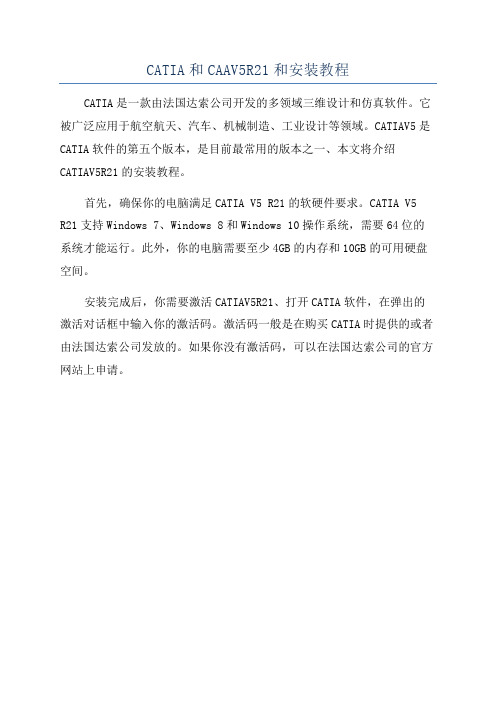
CATIA和CAAV5R21和安装教程
CATIA是一款由法国达索公司开发的多领域三维设计和仿真软件。
它被广泛应用于航空航天、汽车、机械制造、工业设计等领域。
CATIAV5是CATIA软件的第五个版本,是目前最常用的版本之一、本文将介绍CATIAV5R21的安装教程。
首先,确保你的电脑满足CATIA V5 R21的软硬件要求。
CATIA V5 R21支持Windows 7、Windows 8和Windows 10操作系统,需要64位的系统才能运行。
此外,你的电脑需要至少4GB的内存和10GB的可用硬盘空间。
安装完成后,你需要激活CATIAV5R21、打开CATIA软件,在弹出的激活对话框中输入你的激活码。
激活码一般是在购买CATIA时提供的或者由法国达索公司发放的。
如果你没有激活码,可以在法国达索公司的官方网站上申请。
